Nếu bạn đã xem bom tấn siêu anh hùng “Infinity War” thì chắc chắn sẽ biết được hiệu ứng tan biến khi các anh hùng hi sinh ở cuối phim. Cách làm ảnh tan biến đang được rất nhiều người quan tâm hiện nay, tuy nhiên liệu chúng ta có thể thực hiện tạo hiệu ứng tan biến cho tấm ảnh trên Android, iPhone của mình hay không. Và trong bài viết này, Tindichvu.org sẽ cùng các bạn thực hiện cách chỉnh sửa ảnh thú vị này nhé!

Hướng dẫn cách tạo hiệu ứng tan biến cho tấm ảnh trên điện thoại iPhone, Android
Bước 1 : Các bạn tiến hành tải và cài đặt ứng dụng Picsart cho Android, iPhone phù hợp với thiết bị mà bạn đang sử dụng tại đây:
+ Download PicsArt cho Android.
+ Download PicsArt cho iPhone.
Bước 2 : Các bạn khởi động ứng dụng PicsArt đã được tải và cài đặt ở trên. Trong lần đầu tiên đăng nhập, ứng dụng sẽ yêu cầu bạn đăng nhập tài khoản.
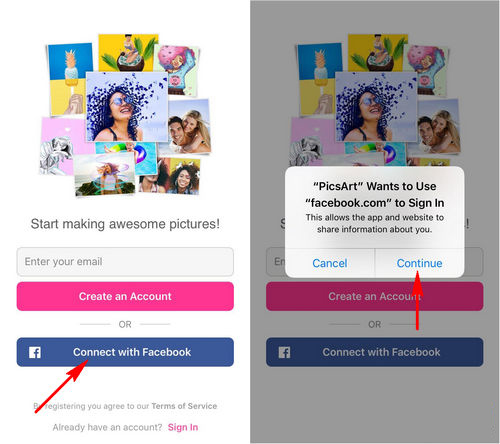
+ Kế tiếp các bạn sẽ xác nhận việc đăng nhập bằng Facebook này bằng cách ấn chọn Tiếp tục (Continue) và xác nhận Mở (Open) để truy cập lại vào ứng dụng PicArt này.
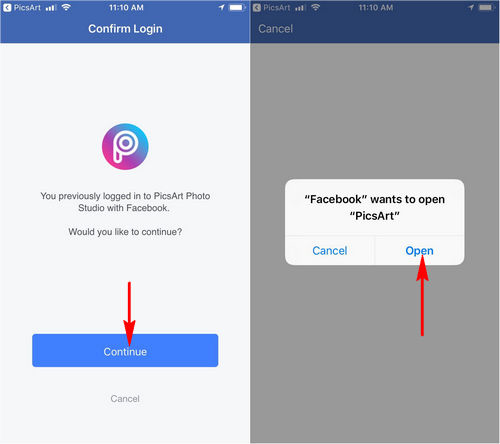
Bước 3 : Sau khi đã đăng nhập thành công, chúng ta sẽ lần lượt lựa chọn mục biểu tượng dấu “+” từ giao diện chính, và lựa chọn Chỉnh sửa (Edit)
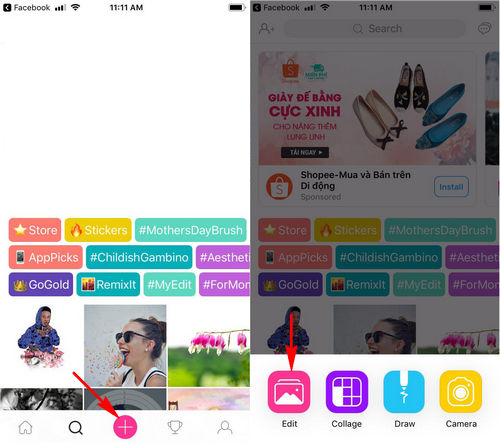
Bước 4 : Hệ thống sẽ yêu cầu bạn cho phép ứng dụng truy cập vào bộ nhớ thiết bị, ấn chọn Cho phép (Ok) để xác nhận. Và tại đây các bạn sẽ tìm kiếm bức ảnh mà chúng ta sẽ thực hiện làm ảnh tan biến trên điện thoại.
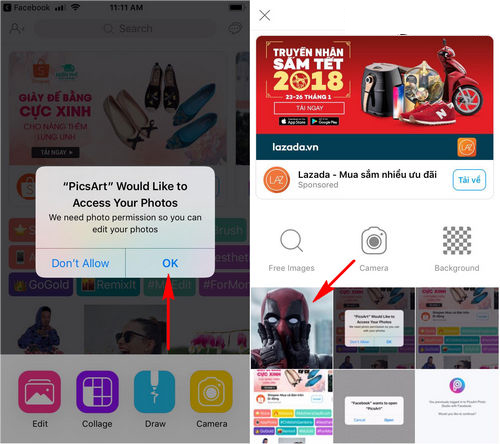
Bước 5 : Ngay lập tức chúng ta sẽ được chuyển sang giao diện chỉnh sửa hình ảnh. Tại đây chúng ta lần lượt lựa chọn mục Công cụ (Tools) và chọn Hiệu ứng tan biến (Dispersion).
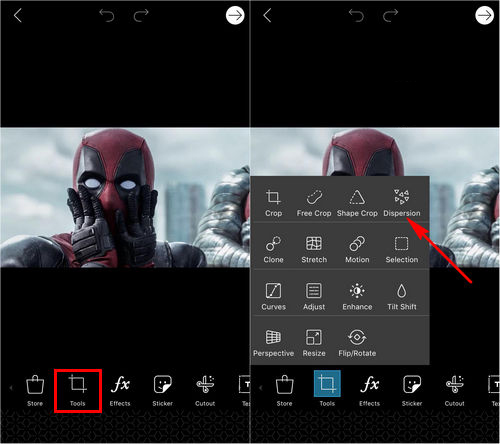
Bước 6 : Lúc này, điều các bạn cần phải làm đó chính là sử dụng ngón tay vuốt màn hình với các vị trí muốn làm bức ảnh tan biến như hình dưới, và ấn chọn biểu tượng Mũi tên để xác nhận.
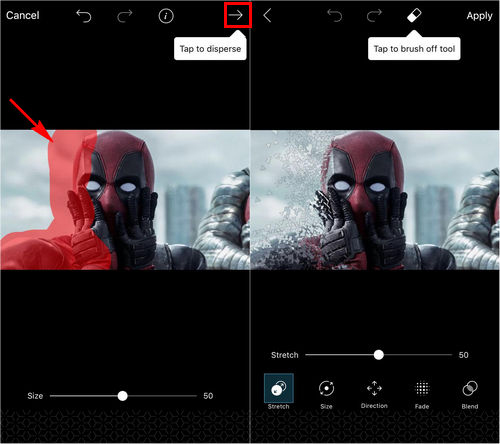
Sau đó ngay lập tức hệ thống sẽ tiến hành hiển thị kết quả làm ảnh tan biến trên điện thoại Android, iPhone của mình. Và các bạn có thể chỉnh sửa bức ảnh tan biến này với các mục như hình trên.
+ Mục Kéo giãn (Stretch): Thay đổi mức độ kéo giãn, khoảnh cách hiệu ứng tan biến trên bức ảnh.
+ Mục Kích cỡ (Size): Thay đổi kích cỡ tan biến của hiệu ứng. Để làm ảnh tan biến trên điện thoại đẹp, Tindichvu.org khuyên bạn nên để mục Size này về 0.
+ Mục Phương Hướng (Direction): Thay đổi chiều, hướng bức ảnh tan biến.
+ Mục Giảm dần (Fade) : Thay đổi độ đậm nhạt hiệu ứng tan biến.
+ Mục Blend : Sử dụng các bộ lọc, fillter màu sắc cho bức ảnh.
Bước 7 : Và sau khi chúng ta đã chỉnh sửa, làm ảnh tan biến trên điện thoại, giống Cuộc Chiến Vô Cực thành công, các bạn ấn chọn biểu tượng Xác nhận (Apply) để lưu lại việc chỉnh sửa hình ảnh này.
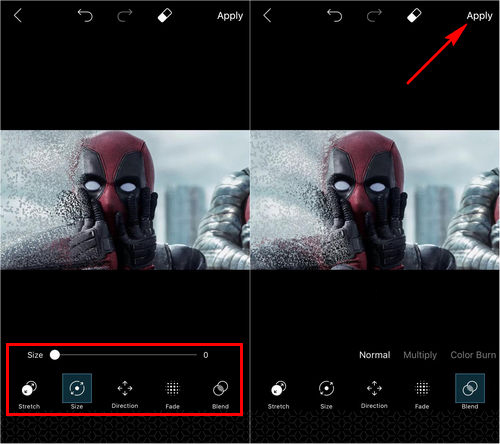
Bước 8 : Để lưu lại bức ảnh, cũng như chia sẻ với bạn bè của mình các bạn ấn chọn biểu tượng “mũi tên” ở góc phải màn hình và xác nhận Lưu (Save) để tải bức ảnh này về thiết bị của mình.
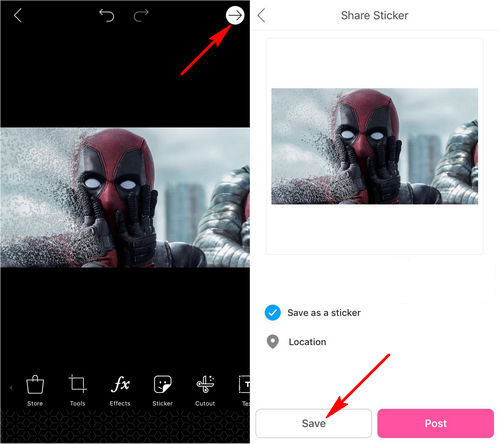
Như vậy, với PicsArt và hiệu ứng tan biến, bạn có thể tự tạo ra cho mình những hình ảnh độc đáo và “hợp xu thế” trong thời điểm bộ phim “Avengers: Cuộc chiến vô cực” hiện đang “gây sốt” trên toàn cầu. Tindichvu.org cũng hy vọng các bạn đã tạo cho mình một bức ảnh tan biến nghệ thuật thành công và đừng quên chia sẻ cho bạn bè của mình nếu thấy hay nhé!
Bên cạnh đó, Tindichvu.org mời bạn tham khảo thêm một cách chỉnh sửa ảnh đang hot hiện nay, đó chính là cách cắt ghép ảnh chibi cho bé bằng PicsArt trên điên thoại.






